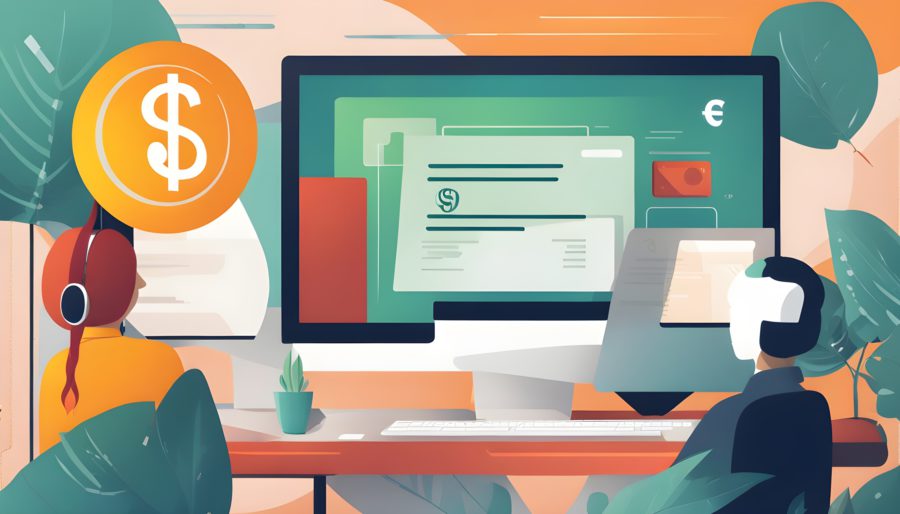Os 5 passos para fazer planilha de controle financeiro na monday.com incluem: configuração do quadro financeiro, registro de despesas, uso de fórmulas para análise, checagem do orçamento e acompanhamento.
Você sabe que o planejamento financeiro é o ponto de partida para colocar projetos em prática, mas não sabe por onde começar? Seja para fins pessoais ou para o gerenciamento de projetos profissionais, a organização das finanças é essencial.
Uma boa gestão financeira começa com uma compreensão clara de como alocar recursos, rastrear despesas, identificar padrões de gastos e tomar decisões sobre as prioridades.
Muitas vezes, há uma dificuldade em visualizar o fluxo financeiro de forma organizada. As planilhas da monday.com são ferramentas que unem elementos visuais e colaborativos e simplificam a complexidade financeira.
Como organizar o orçamento de seus projetos:
Defina as metas financeiras do projeto: determine os valores estimados para custos diretos, indiretos, mão de obra, materiais e equipamentos, margens de lucro desejadas e qualquer outra métrica financeira relevante. Isso servirá como base para o orçamento.
Configure um quadro financeiro que seja simples de monitorar: as planilhas tradicionais são o formato de documento mais comum para o acompanhamento de finanças. Porém, você pode encontrar um estilo que seja mais dinâmico e menos complexo.
Acompanhe despesas e receitas: acompanhe os gastos, atualize o orçamento conforme mudanças no projeto. Mantenha-se flexível para ajustes quando necessário.
Por que a monday.com é uma boa ferramenta para o controle financeiro?
A monday.com é uma excelente escolha para o controle financeiro por permitir que esse monitoramento seja personalizável. Por exemplo, é possível criar um quadro personalizado para rastrear despesas, além de adicionar colunas para detalhes como responsáveis, status e prazos.
Veja algumas das funcionalidades da monday.com para controle financeiro:
- Visualização Kanban para gerenciar o orçamento;
- Ferramentas para estabelecer workflows que exigem autorizações adequadas antes que determinados gastos sejam realizados;
- Atualização de informações em tempo real, proporcionando uma visão instantânea do estado financeiro do projeto;
- Relatórios que permitem identificar áreas de gastos excessivos ou oportunidades para economias.
Como a monday.com pode me ajudar a tomar decisões financeiras mais inteligentes?
O quadro de controle financeiro pode ter várias finalidades, dependendo das necessidades específicas de sua empresa ou projeto. Aqui estão algumas das principais:
- Rastreamento de receitas e despesas: você pode usar um quadro financeiro para acompanhar todas as suas receitas e despesas, ajudando a manter um registro claro de onde seu dinheiro está vindo e para onde está indo.
- Orçamento e previsão: ao rastrear suas finanças ao longo do tempo, você pode usar esses dados para criar orçamentos futuros e fazer previsões financeiras.
- Fluxo de caixa: um quadro financeiro pode ajudar a visualizar seu fluxo de caixa, mostrando quando o dinheiro entra e sai de sua empresa.
- Faturas e pagamentos: você pode usar um quadro financeiro para rastrear faturas pendentes e pagamentos recebidos.
- Relatórios financeiros: com todos os seus dados financeiros em um só lugar, fica mais fácil gerar relatórios financeiros detalhados.
- Compartilhamento de planilhas: como o monday.com é uma plataforma de colaboração, você pode compartilhar seu quadro financeiro com membros da equipe, contadores, consultores financeiros e outras partes interessadas.
5 passos para fazer o controle financeiro usando uma planilha de na monday.com
1. Crie uma área de trabalho e configure um quadro:
Acesse o site da monday.com e faça login.
Crie uma área de trabalho, que será o seu espaço de configurar quadros. Dê um nome para a área de trabalho e clique em “próximo”.
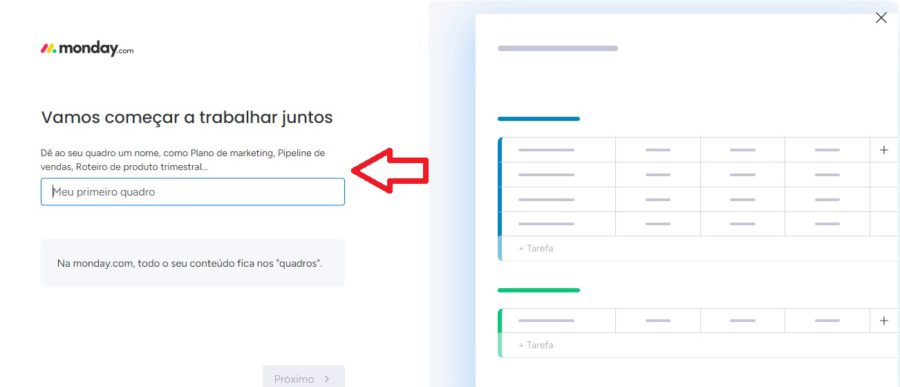
A seguir, você irá selecionar as colunas relevantes para o seu quadro. Você pode incluir ou excluir colunas mais adiante, se precisar.
Em seguida, clique no botão “Criar Quadro”.
Você pode escolher um modelo predefinido (template) ou começar com um quadro em branco, dando um nome ao seu quadro (ex: “Controle Financeiro — [Nome do projeto]”).
2. Configure as colunas:
Adicione colunas para organizar as informações financeiras.
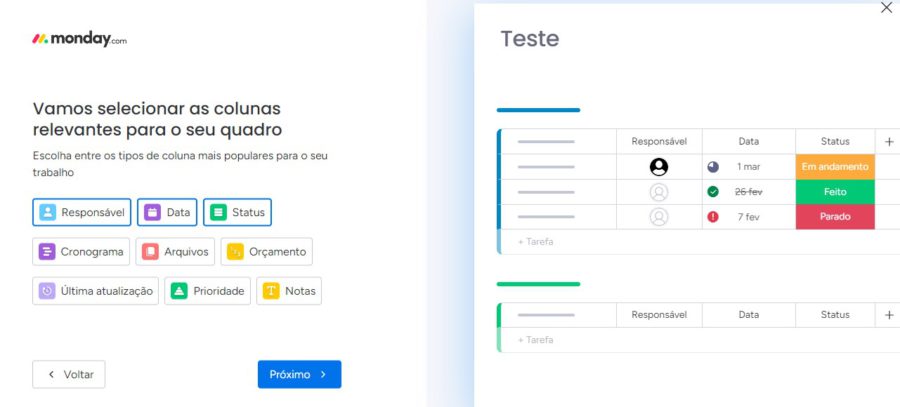
Selecione as colunas que deseja incluir no quadro. Elas podem ser reconfiguradas novamente, caso necessite.
Escolha o tipo de coluna mais adequado para o seu objetivo e continue a configuração, personalizando cada uma delas com informações, como no exemplo abaixo:
Exemplo de colunas para controle financeiro:
Data da Transação: formato de data (ex: DD/MM/AAAA).
Descrição: inclua detalhes da transação. Seja claro e conciso (ex: “Compra de materiais para website”).
Categoria: descreva o tipo de despesa (menu suspenso com opções).
Valor: informe o valor exato com moeda (R$, US$, etc.).
Forma de pagamento: meio utilizado para pagamento (ex: crédito, pix).
Status: situação da transação (ex: pendente, pago, etc.).
3. Personalize a planilha:
Clique no nome da coluna “Categoria”.
Selecione “Gerenciar etiquetas” e atribua cores diferentes para cada categoria (ex: verde para receitas, vermelho para despesas).
Crie etiquetas para classificar transações por projeto, cliente, etc.
Utilize fórmulas para calcular totais, médias e outras informações financeiras.
Clique na célula onde deseja inserir a fórmula.
Digite o símbolo “=” e a fórmula desejada (ex: “=SOMA(D2:D10)”). Veja mais informações sobre as fórmulas da monday.com.
Você ainda pode importar dados de outras planilhas (opcional):
Clique no botão “+ Adicionar elementos”.
Selecione “Importar dados”.
Escolha a origem dos dados (ex: Excel, CSV).
Siga as instruções para importar o arquivo.
Que tipo de fórmulas posso usar para minhas planilhas financeiras?
A monday.com oferece diversas fórmulas para cálculos financeiros, como:
Soma: soma valores em uma coluna.
Média: calcula a média de valores em uma coluna.
Máximo: encontra o valor máximo em uma coluna.
Mínimo: encontra o valor mínimo em uma coluna.
Se: executa uma ação se uma condição for verdadeira.
Data: manipula datas e horários.
4. Cheque o orçamento:
Defina um orçamento mensal: determine o valor máximo que você pode gastar em cada categoria.
Compare o orçamento com as despesas: utilize colunas de cores para identificar categorias com gastos excessivos.
Ajuste o orçamento conforme necessário: faça ajustes no orçamento para se manter dentro dos seus limites.
5. Faça o acompanhamento:
Revise a planilha periodicamente: atualize a planilha com novas transações e revise seus dados regularmente.
Compartilhe a planilha com as partes interessadas: convide membros da família, equipe ou parceiros para visualizar e colaborar na planilha.
Faça ajustes na planilha: adapte a planilha às suas necessidades e objetivos específicos.
Que tipo de automações posso configurar para minhas planilhas financeiras?
A monday.com oferece diversas automações para planilhas financeiras, como:
Enviar lembretes de pagamento vencido.
Criar relatórios mensais automaticamente.
Notificar membros da equipe sobre transações importantes.
Mover transações para diferentes grupos ou status automaticamente.
Como configurar as automações da monday.com?
Para configurar as automações da monday.com, siga estes passos:
- Acesse o quadro desejado onde você deseja configurar a automação.
- No canto superior direito do quadro, localize o botão “Automações” e clique nele.
- No menu que se abre, clique em “Criar nova automação” para iniciar o processo de configuração.
- Escolha o tipo de automação: a monday.com oferece diversos tipos de automações para diferentes finalidades. Selecione a opção que melhor se adapta à sua necessidade.
- Defina os gatilhos: determine quando a automação deve ser executada. Você pode escolher entre diversos gatilhos, como data e hora, alterações em colunas, status de uma tarefa, etc.
- Personalize as ações: defina as ações que a automação deve realizar quando o gatilho for ativado. As opções variam conforme o tipo de automação escolhido.
- Revise as configurações da automação para garantir que tudo esteja correto. Se necessário, faça ajustes e personalizações. Por fim, ative a automação para que ela comece a funcionar.
Lembre-se:
As opções de automação variam de acordo com o seu plano da monday.com.
Conclusão
Com as dicas e o passo a passo detalhado deste guia, você está pronto para começar a controlar suas finanças com a monday.com.
Lembre-se de que a chave para o sucesso é a disciplina e a atualização constante da planilha. Adapte o modelo de controle financeiro às suas necessidades específicas e explore os recursos da plataforma para personalizar sua experiência.
Com a monday.com, você terá uma visão completa de sua situação financeira, podendo tomar decisões mais conscientes e alcançar seus objetivos com maior segurança. Além disso, a ferramenta é muito mais do que um planejador financeiro, ela pode ser utilizada para diferentes propósitos, para organizar e facilitar a visualização de tarefas e projetos.
Comece hoje mesmo a construir um futuro financeiro mais sólido! Conheça mais sobre as funcionalidades e avaliações de usuários da monday.com, visitando a página da ferramenta no portal B2B Stack!

6 melhores CRMs gratuitos com avaliações de usuários (atualizado 2024)
Um sistema CRM é uma ferramenta que tem como o…
4 anos atrás por Luan Fazio | 10 minutos No comments